Windows 7에서 입력 도구 모음을 활성화할 수 없으면 어떻게 해야 합니까? Win7에서 입력 도구 모음을 활성화할 수 없는 문제에 대한 해결 방법
- WBOYWBOYWBOYWBOYWBOYWBOYWBOYWBOYWBOYWBOYWBOYWBOYWB앞으로
- 2024-02-10 09:51:251365검색
Windows 7 운영 체제를 사용하는 경우 입력 도구 모음을 시작할 수 없는 문제가 발생하여 사용자의 정상적인 작동에 특정 문제가 발생하는 경우가 있습니다. 그렇다면 이런 상황에 직면했을 때 우리는 어떻게 해야 할까요? PHP 편집자 Baicao가 win7 입력 도구 모음을 시작할 수 없는 문제를 신속하게 해결하는 데 도움이 되는 몇 가지 솔루션을 소개하겠습니다.

win7에서 입력 도구 모음이 활성화되지 않는 문제 해결 방법
1. 먼저 컴퓨터 바탕화면에서 오른쪽 하단 작업 표시줄에 있는 언어 설정 버튼을 엽니다.

2. 입력 도구 모음을 클릭하면 팝업 메뉴에서 설정을 선택합니다.
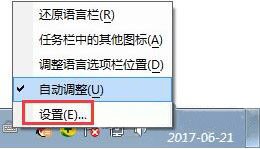
3. 입력 도구 모음 설정 상자가 열립니다.
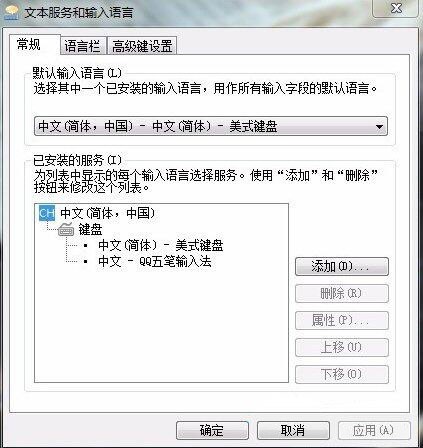
4 이때 입력 방법을 선택할 수 있으며 오른쪽에 필요에 따라 선택할 수 있는 상하 이동 버튼이 있습니다.
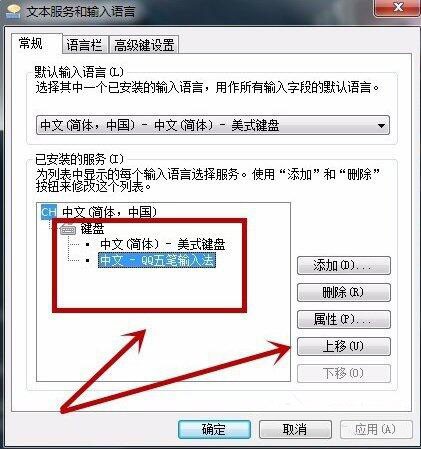
5. 데스크톱 입력 도구 모음의 상태도 설정할 수 있습니다.
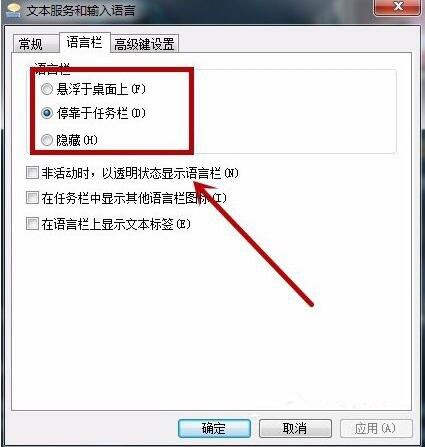
6. 마지막으로 고급 설정에서 어떤 콘텐츠를 몇 번 전환할지 선택할 수 있으며, 게이머에게 더 중요한 대문자 Capslock도 있으므로 다른 단축키로 설정할 수 있습니다. 실수하지 마세요.
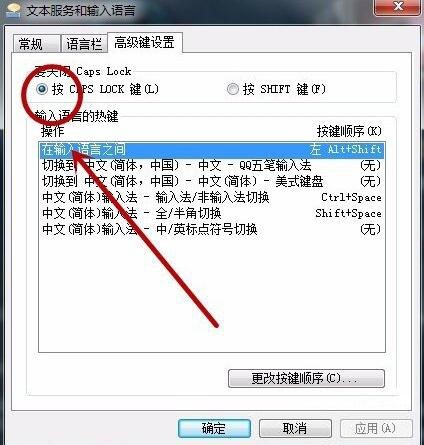
위 내용은 Windows 7에서 입력 도구 모음을 활성화할 수 없으면 어떻게 해야 합니까? Win7에서 입력 도구 모음을 활성화할 수 없는 문제에 대한 해결 방법의 상세 내용입니다. 자세한 내용은 PHP 중국어 웹사이트의 기타 관련 기사를 참조하세요!
성명:
이 기사는 xpwin7.com에서 복제됩니다. 침해가 있는 경우 admin@php.cn으로 문의하시기 바랍니다. 삭제

